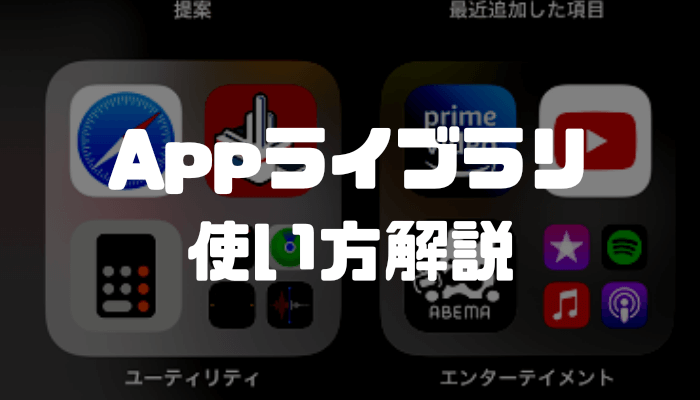どうも、にゅーすばんくです。
iOS14で「Appライブラリ」という機能が新たに追加されました。
Appライブラリではアプリがカテゴリごとに自動整理され、ホーム画面とは別にアプリ一覧を管理できるページです。
この記事ではiPhoneのAppライブラリの使い方と活用方法について、詳しく解説していきたいと思います。
目次
iPhoneのAppライブラリとは
AppライブラリとはiOS14で追加された機能で、iPhoneにインストールされたアプリを自動でカテゴリ別に整理し表示してくれるページです。
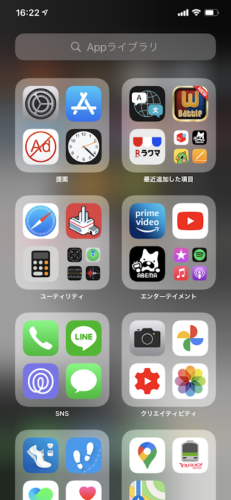
Appライブラリの「提案」
Appライブラリの「提案」というフォルダでは、iPhone側が時間や場所などに基づきユーザーが使う可能性のあるアプリを自動で提案してくれます。
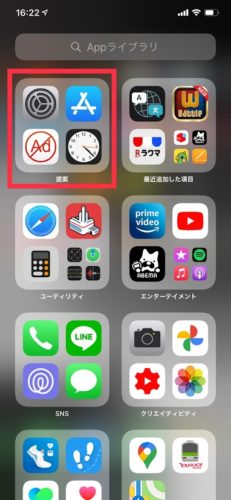
例えば僕は夜寝る前に明日の天気予報をチェックするので、その時間になると提案フォルダに天気予報のアプリが表示されたりします。
Appライブラリの「最近追加した項目」
Appライブラリの「最近追加した項目」には、App Storeから最近ダウンロードしたアプリや、最近起動したアプリが表示されます。
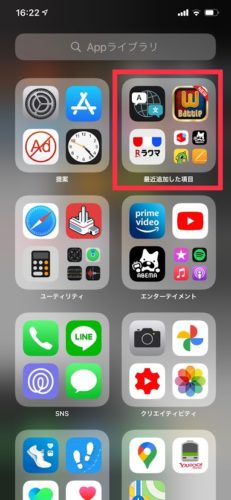
iPhoneのAppライブラリを表示する方法
Appライブラリはホーム画面の最終ページの次のページに表示されています。
そのためiPhoneのホーム画面を左に最後までスワイプすることで、Appライブラリを表示することができます。
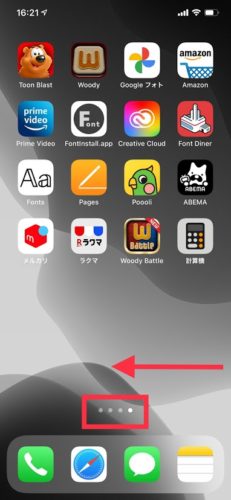
アプリをたくさんインストールしている方だと、ホーム画面のページがたくさんあるのでAppライブラリを表示するのも大変なはずです。
iOS14では使わないホーム画面のページを非表示することができるようにで、ホーム画面を非表示にすることでAppライブラリへのアクセスがしやすくなります。
ホーム画面のスペース部分を長押しすると編集モードになるので、画面下の「・・・」をタップしてください。
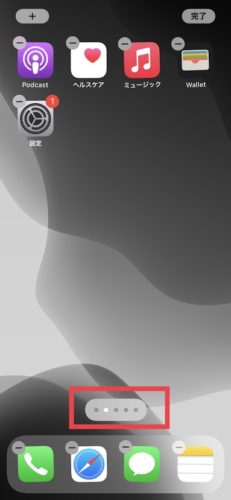
するとホーム画面のページ一覧が表示されるので、不要なページをタップしてチェックを外せばホーム画面から非表示になります。
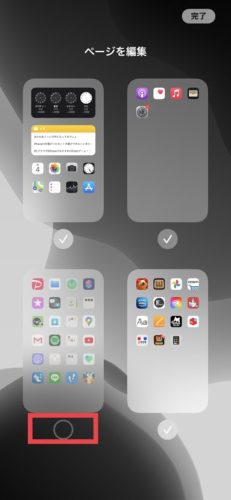
ホーム画面のページを非表示にする詳しい方法は、こちらの「iPhoneでホーム画面のページを非表示・再表示する方法!不要なページを消したらホーム画面がすっきり」もご覧ください。
iPhoneのAppライブラリで名前検索する方法
Appライブラリでは全てのアプリが自動でカテゴリごとに整理してくれますが、アプリ数が多いと特定のアプリを見つけるのも大変だと思います。
Appライブラリではアプリ名での検索機能も備わっていますので、大量のアプリがインストールされている方でも簡単にアプリを探すことができます。
Appライブラリの画面上には「検索バー」があります。
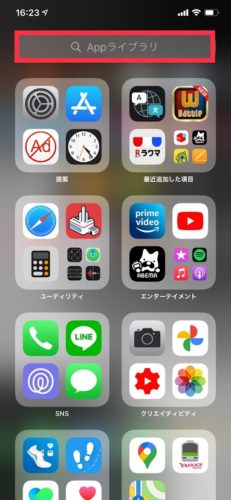
この検索バーにアプリ名を入力すれば、iPhone内にインストールされたアプリの中から該当のアプリが表示されます。
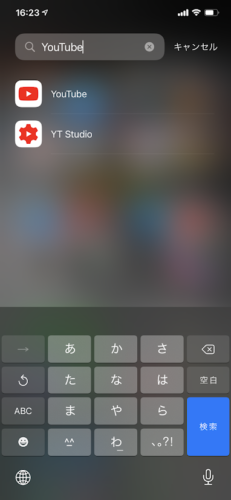
iPhoneで特定のアプリをホーム画面から非表示にする方法
特定のアプリをAppライブラリに移動することで、ホーム画面から非表示にすることもできます。
ホーム画面で「非表示にしたいアプリを長押し」して、「Appを削除」をタップして「Appライブラリへ移動」をタップします。
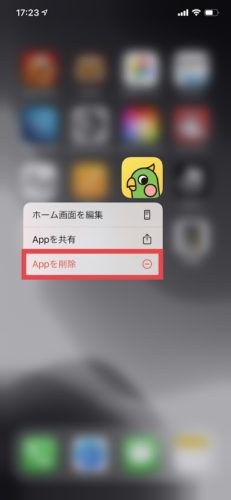 | 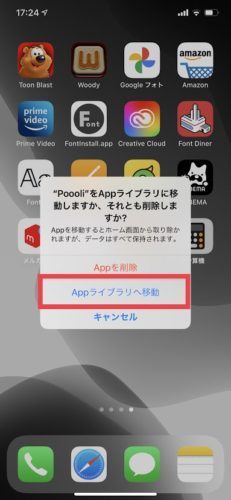 |
上記手順でAppライブラリに移動すれば、アプリを削除しないでもホーム画面から非表示にすることができます。
ホーム画面から特定のアプリを非表示にする詳しい解説は、こちらの「iPhoneで特定のアプリをホーム画面から非表示にする方法!不要なアプリはAppライブラリに移動しよう」も合わせてご覧ください。
新規インストールしたアプリをAppライブラリのみに追加する方法
アプリを新規インストールするとホーム画面とAppライブラリの両方に追加されますが、Appライブラリのみに追加するように設定を変更することができます。
設定アプリから「ホーム画面」をタップし、「Appライブラリのみ」にチェックをいれたら完了です。
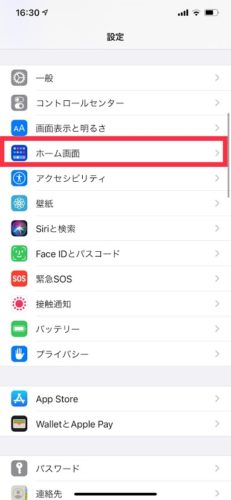 | 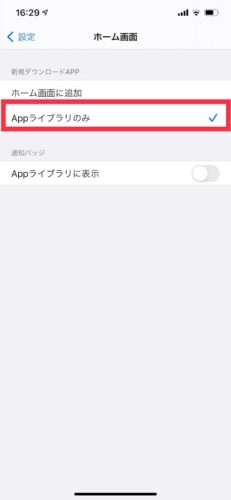 |
詳しい解説は、こちらの「iPhoneでアプリをAppライブラリのみに追加する方法!インストールしたアプリをホーム画面に追加しない設定を解説」をご覧ください。
最後に
iOS14で追加されたAppライブラリについて解説しました。
アプリでホーム画面がごちゃごちゃになっている方は、ぜひ「Appライブラリ」を活用してみてください。
以上、iPhoneのAppライブラリの使い方でした。
最後まで読んでいただき感謝!感謝!